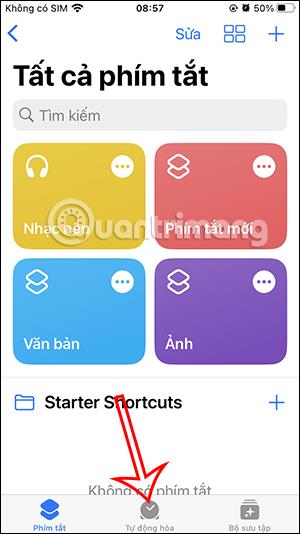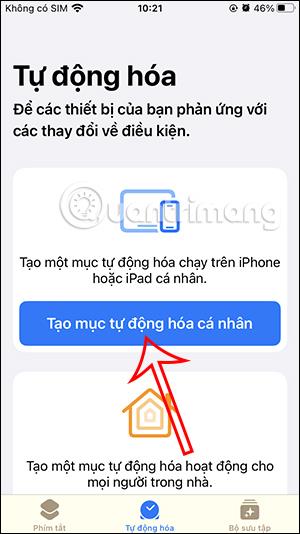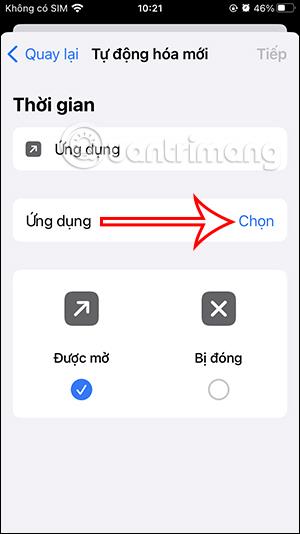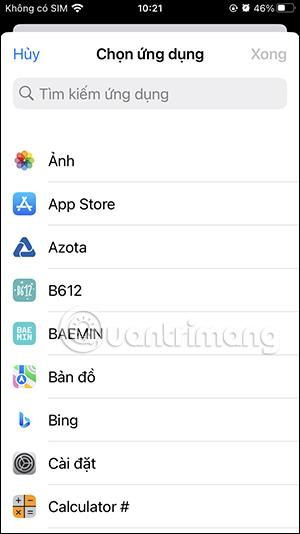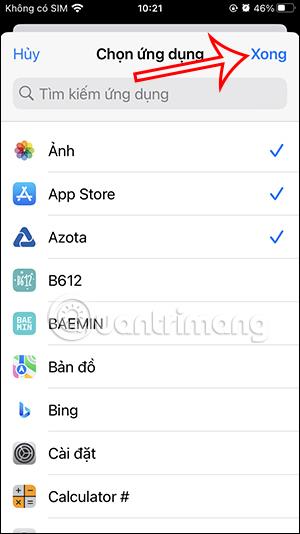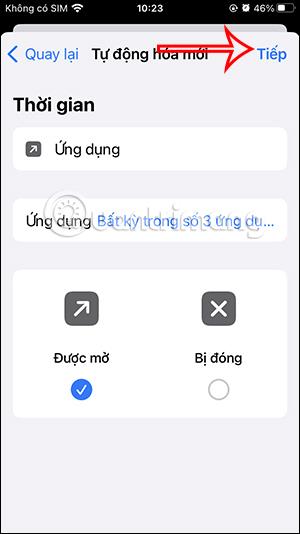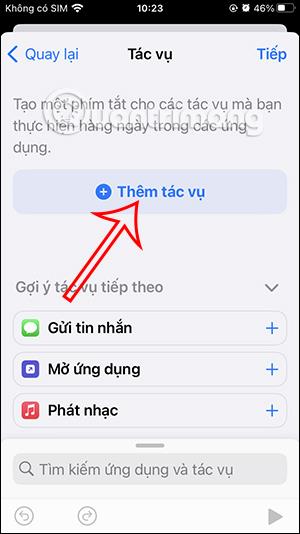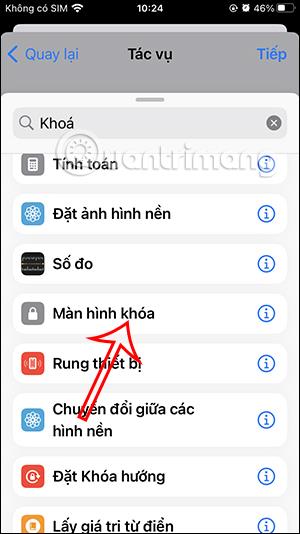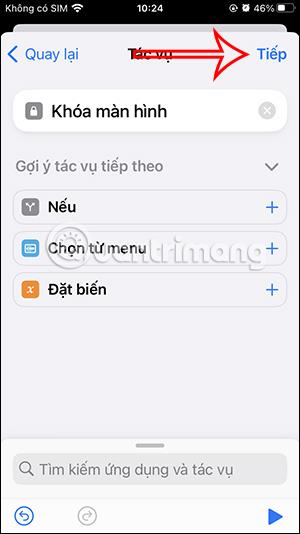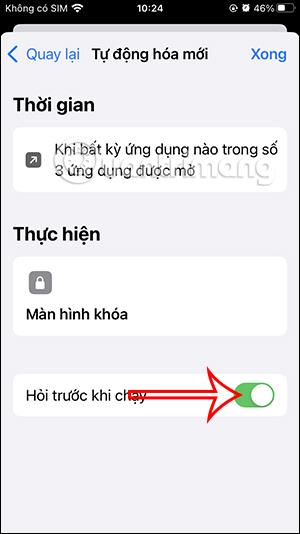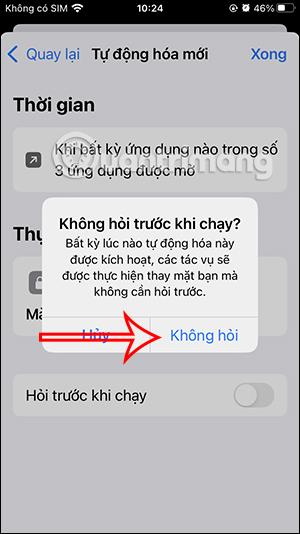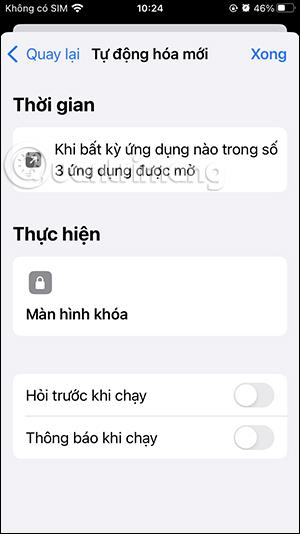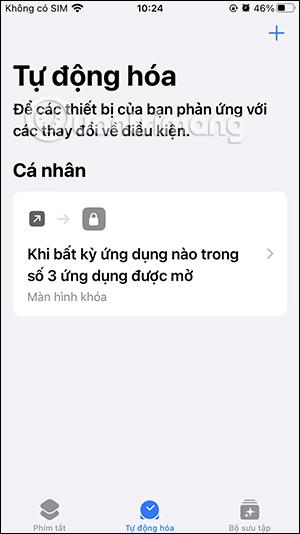Є багато способів заблокувати програми на iPhone. Ви можете заблокувати область програми, щоб не можна було торкатися вмісту, або заблокувати її за допомогою Face ID, але не всі програми мають його. Якщо так, ви можете скористатися перевагами програми «Ярлики», щоб заблокувати будь-яку програму за допомогою пароля або FaceID, залежно від методу блокування iPhone, який ви використовуєте. Нижче наведено інструкції щодо блокування програм на iPhone.
Інструкція по блокуванню додатків iPhone паролем
Крок 1:
У програмі «Ярлики» натисніть «Автоматизація» нижче. Потім натисніть Створити особисту автоматизацію , щоб зробити це.
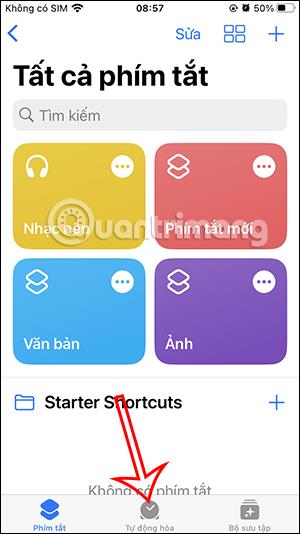
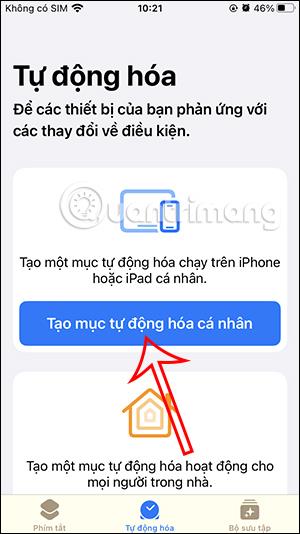
крок 2:
Тепер користувач натискає «Програма» , щоб налаштувати блокування програми. Далі в новому інтерфейсі в розділі «Програми» натисніть «Вибрати» , щоб вибрати програму для блокування.

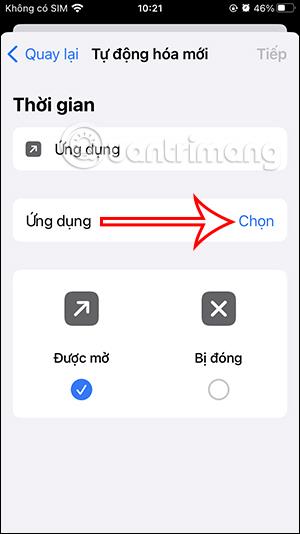
крок 3:
Тут користувачі побачать список програм, які зараз встановлені на телефоні. Ми натискаємо програми, які хочемо заблокувати паролем або FaceID . Ми можемо вибрати кілька програм, а потім натиснути «Готово» в правому куті.
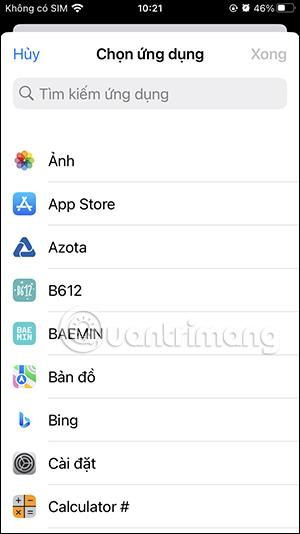
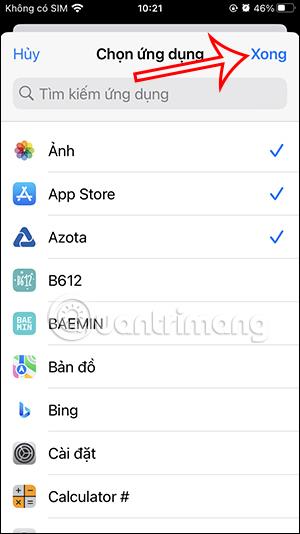
крок 4:
Перевірте, чи встановлено прапорець «Відкрити» , потім натисніть «Далі» у верхньому правому куті. Натисніть Додати дію , щоб додати дію до програми.
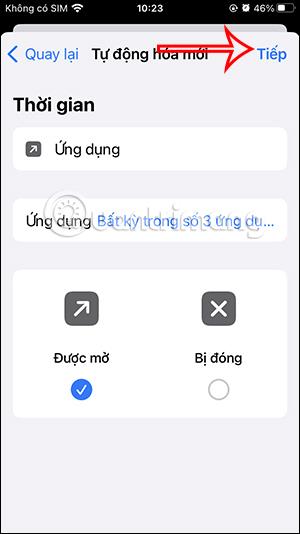
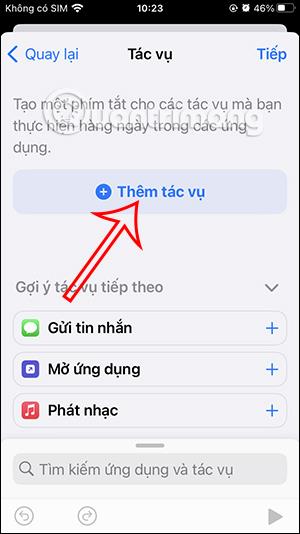
Тепер відкрийте список завдань, введіть Lock, а потім клацніть Lock screen нижче.
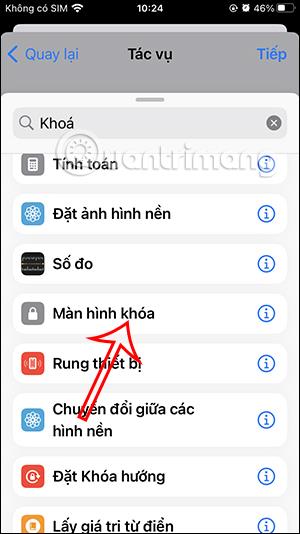
крок 5:
Натисніть «Далі» , щоб перейти до нового інтерфейсу. Потім ми вимикаємо Запитувати перед запуском, потім натискаємо Не запитувати для підтвердження.
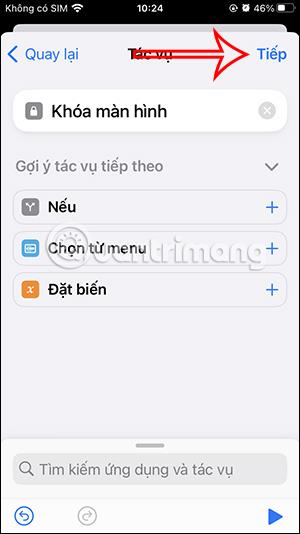
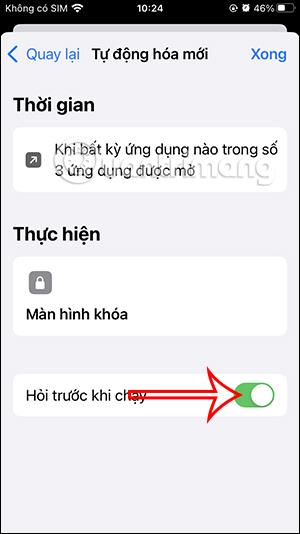
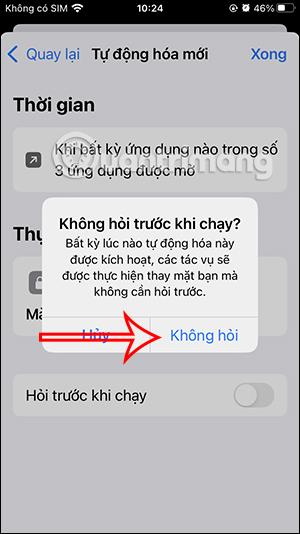
Крок 6:
Нарешті натисніть «Готово» , щоб зберегти завдання для програми, і готово. Отже, коли ви відкриваєте програму в списку налаштувань, екран негайно заблокується, і ви повинні ввести пароль для розблокування або FaceID.
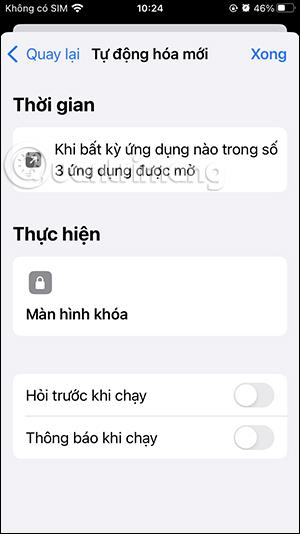
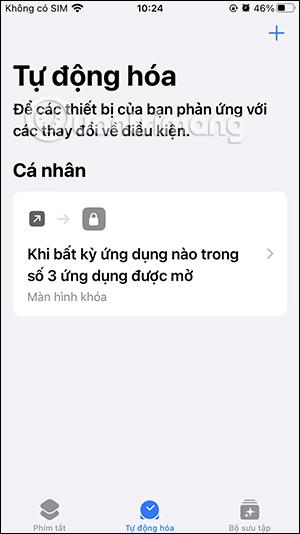
Відео інструкція по блокуванню додатків на iPhone